Voulez-vous savoir comment faire une vidéo lyrique Pour accompagner votre chanson préférée ? Une vidéo avec paroles peut promouvoir une chanson et attirer les visiteurs grâce à une animation agréable et un timing judicieux des paroles. Voici différentes façons de réaliser une vidéo avec paroles de qualité, notamment avec des logiciels comme AVAide Video Converter ou des applications mobiles.
Partie 1. La meilleure façon de créer une vidéo avec paroles sur Windows et Mac
Créer une vidéo lyrique à partir de votre ordinateur n'a jamais été aussi simple qu'avec le AVAide Convertisseur vidéoCe convertisseur multimédia complet offre d'excellentes fonctionnalités d'édition et de conversion, ce qui en fait l'application idéale pour créer des clips vidéo avec paroles. Que vous souhaitiez intégrer les paroles à un clip musical ou lui apporter une valeur ajoutée, AVAide offre des options idéales.
- Ils intègrent des calques de texte dans les vidéos et gèrent les polices, les couleurs, les animations et les timings en couches pour chaque ligne de paroles.
- Il doit être au format 1080p et 4K ou mieux, à condition que les paroles soient nettes et vives.
- Grâce à la technologie d’accélération de l’outil, le processus de conversion et d’édition est 30 fois plus rapide.
- Améliorez la qualité audio et vidéo, ajustez les recadrages et les découpages de rotation du clip et modifiez la fréquence d'images et la résolution si nécessaire.
Étape 1Téléchargez et installez AVAide Video Converter sur votre PC.
Étape 2Ouvrez le programme, cliquez sur le Autres outils onglet et choisissez Filigrane vidéo de la liste des outils spéciaux proposés.
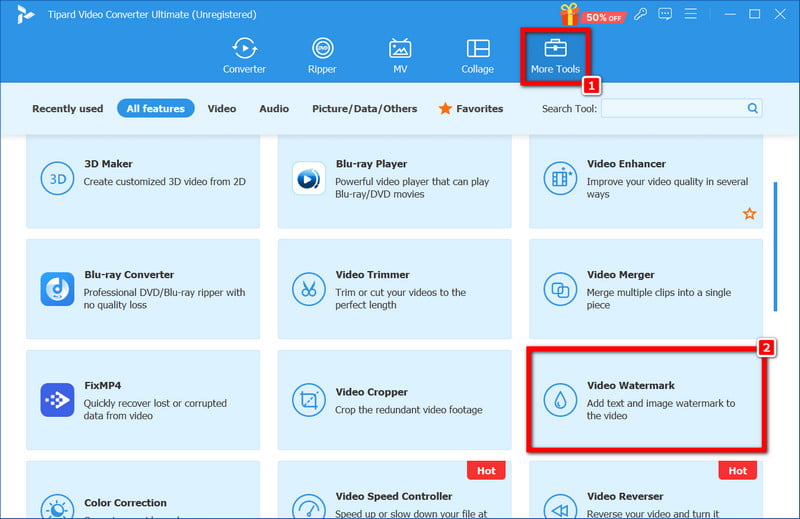
Étape 3Pour importer votre vidéo, cliquez sur + Filigrane de texte sous les options pour importer vos paroles.
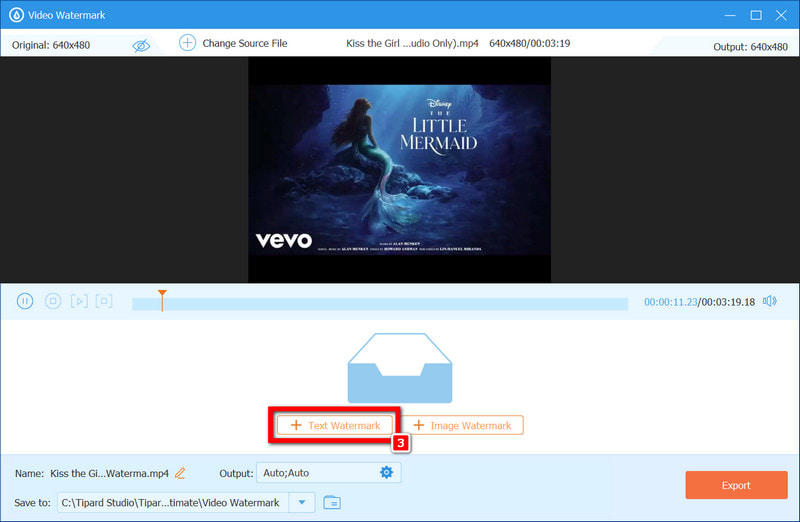
Étape 4Assurez-vous de regarder la vidéo jusqu'au bout afin de bien positionner chaque partie des paroles dans la chanson. Utilisez les curseurs temporels pour synchroniser les sous-titres sur la vidéo.
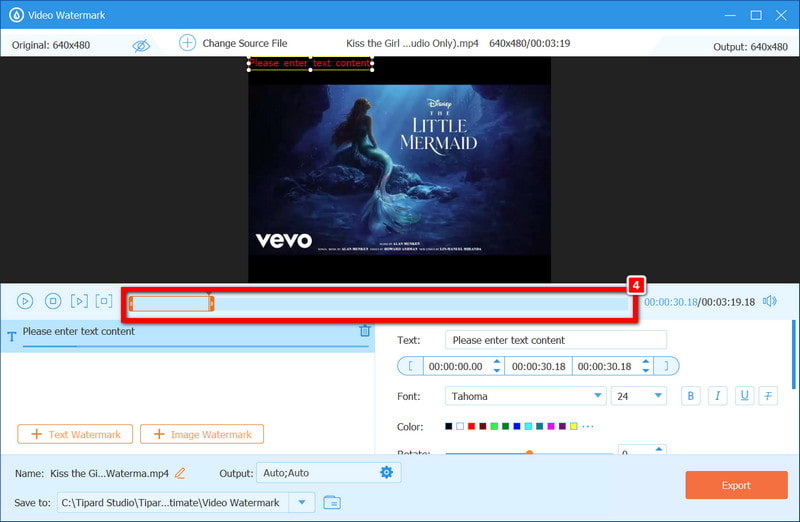
Étape 5Écrivez les paroles dans la zone de texte et modifiez les paroles suivantes en fonction de ce que vous aimez en termes de famille de polices, de taille, de couleur et d'emplacement.
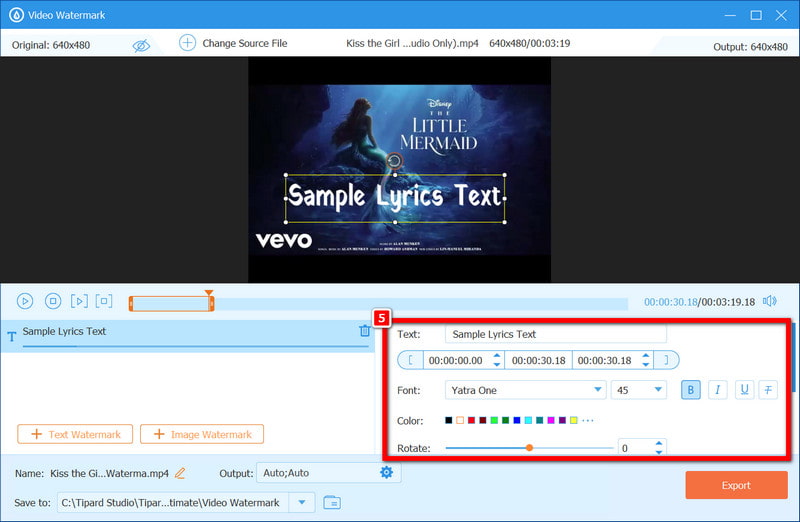
Étape 6Aller plus loin en appuyant sur + Filigrane de texte après chaque ligne supplémentaire de paroles pour voir de nouvelles parties des couplets s'aligner sur certains rythmes de la chanson.
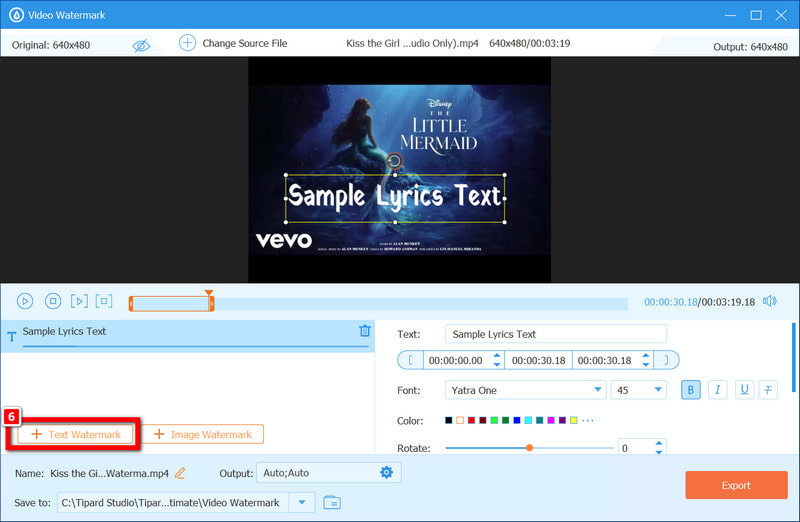
Étape 7Lorsque le placement et l'apparence des dernières paroles sont satisfaisants, n'oubliez pas d'appuyer sur le bouton Exportation pour terminer le montage de votre vidéo. Votre vidéo avec paroles est prête et vous pouvez la publier sur le réseau social de votre choix.
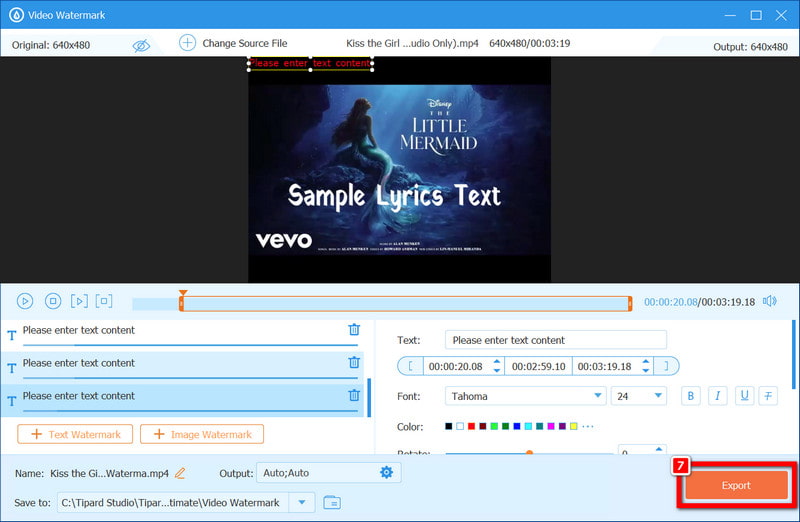
Partie 2. Comment créer une vidéo avec paroles dans iMovie sur Mac
En utilisant les modèles et les effets de titre d'iMovie, créer une vidéo présentant les paroles d'une chanson dans un style élégant et de haute qualité est une excellente idée. Lors de la création d'une vidéo avec paroles dans iMovie sur Mac, examinons l'ordre des actions, notamment la définition des format d'image vidéo.
Étape 1Ouvrez iMovie, choisissez Créer un nouveau, et choisissez Film pour créer un nouveau projet.
Étape 2Ajoutez la chanson et une vidéo ou une image d'arrière-plan au format JPG ou PNG sur la timeline. Placez-les comme vous le souhaitez pour créer l'arrière-plan vidéo.
Étape 3Pour visionner la vidéo, appuyez sur le bouton en forme de flèche sous la fenêtre affichant l'image. Si des scènes sont inutiles, sélectionnez-les et utilisez Diviser ou Garniture pour les supprimer.
Étape 4Cliquez sur le bouton dans la barre d'outils qui dit TitresCliquez sur un modèle et faites-le glisser vers le haut, car vous souhaitez qu'il soit le premier élément de la chronologie. Ajoutez des informations : titre de la chanson, artiste, compositeur, etc., puis déplacez et redimensionnez le texte sur la chronologie.
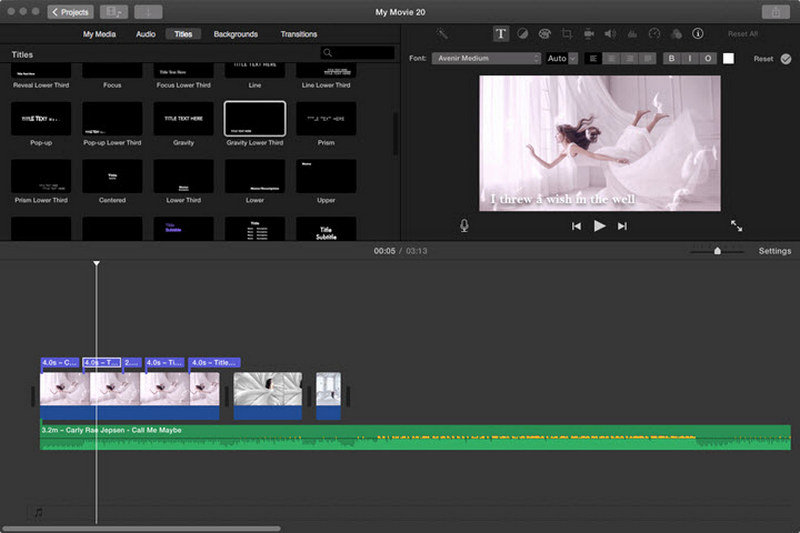
Étape 5Choisissez le titre qui vous convient parmi les Titres panneau et accédez au Paroles partie. Déplacez-la vers la chronologie, placez la première ligne dans la zone de titre, puis cliquez sur la mise en forme au-dessus de l'image d'aperçu pour ajuster le style souhaité.
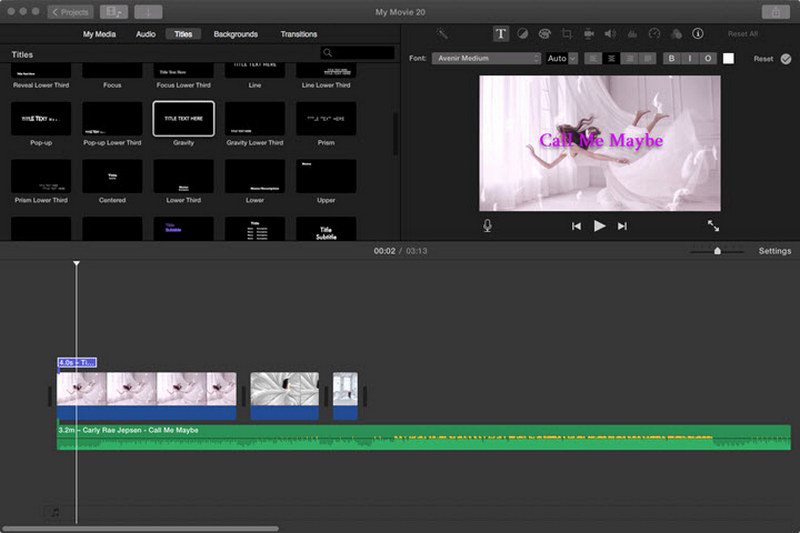
Étape 6Copiez et collez le titre de chaque nouvelle ligne de paroles. Double-cliquez sur chaque ligne pour mettre à jour les paroles ligne par ligne. Assurez-vous que tous les champs respectent le rythme de la chanson.
Étape 7Lisez la vidéo en utilisant la chronologie pour déplacer et ajuster le timing de chaque titre de paroles afin qu'il corresponde à l'enregistrement vocal.
Étape 8Prévisualisez la vidéo entière pour voir les modifications, puis cliquez sur le bouton Exportation bouton pour l'enregistrer sur votre Mac ou le télécharger directement sur YouTube.
Partie 3. Comment créer des vidéos avec paroles pour YouTube sur Premiere Pro
Les vidéos avec paroles offrent une expérience utilisateur innovante : les paroles s'accordent parfaitement avec le rythme de la chanson, améliorant ainsi l'expérience utilisateur. Avec Adobe Premiere Pro, vous pouvez facilement créer de magnifiques vidéos avec paroles, avec du texte personnalisé, des effets de mouvement, des arrière-plans, etc. Voici un guide étape par étape pour vous aider à démarrer.
Étape 1Commencez par lancer Premiere Pro. Ensuite, démarrez un nouveau projet et importez votre piste audio et l'image/vidéo d'arrière-plan.
Étape 2En utilisant le Outil de saisie de type (T), ajoutez les paroles en créant des calques de texte pour chaque ligne, puis positionnez les paroles sur la partie correspondante de l'écran.
Étape 3Synchronisez les paroles en définissant la durée de chaque calque de texte pour qu'elle corresponde à l'audio tout en définissant l'opacité afin que les calques se révèlent quand ils sont censés le faire.
Étape 4Utilisez l’option Contrôles d’effets pour créer une lecture de texte plus dynamique en modifiant sa position, sa rotation et son échelle.
Étape 5Pour plus d'engagement, utilisez les modèles d'animations graphiques disponibles dans le Graphiques essentiels panneau.
Étape 6Pour afficher l'arrière-plan de votre vidéo, placez le calque vidéo sous le texte et utilisez le Masque de texte outil pour que la vidéo apparaisse à l'intérieur des paroles.
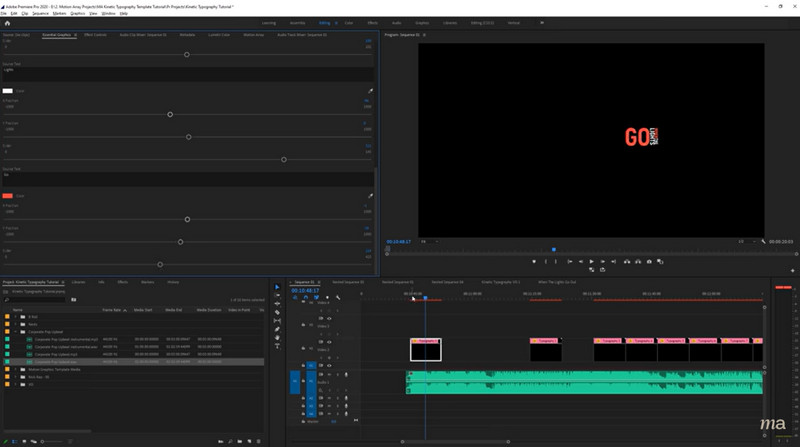
Étape 7Regardez à nouveau la vidéo pour vérifier le timing et repositionner les éléments si nécessaire.
Étape 8Une fois votre montage terminé, exportez votre travail en vous rendant sur Déposer > Exportation > Médias, puis allez-y et téléchargez le fichier sur votre compte YouTube.
Partie 4. Créez facilement une vidéo avec paroles sur votre téléphone
Cette partie explique comment réaliser facilement une vidéo avec paroles depuis votre smartphone. Ce projet peut être très agréable avec une application de montage vidéo adaptée. KineMaster, considéré comme l'un des meilleurs logiciels de montage vidéo, est un excellent outil pour créer des vidéos avec paroles. meilleur cinéaste applications disponibles pour iPhone et Android, vous n'aurez besoin que de quelques étapes pour créer une vidéo présentant les paroles de votre chanson préférée.
Étape 1Ouvrez KineMaster après avoir appuyé sur le bouton plus et sélectionnez votre format d'image vidéo préféré pour commencer un nouveau projet.
Étape 2Robinet Médias pour importer la vidéo ou l'image et utiliser la chanson maintenant pour la fusionner avec votre fichier multimédia et votre onglet l'audio pour la musique.
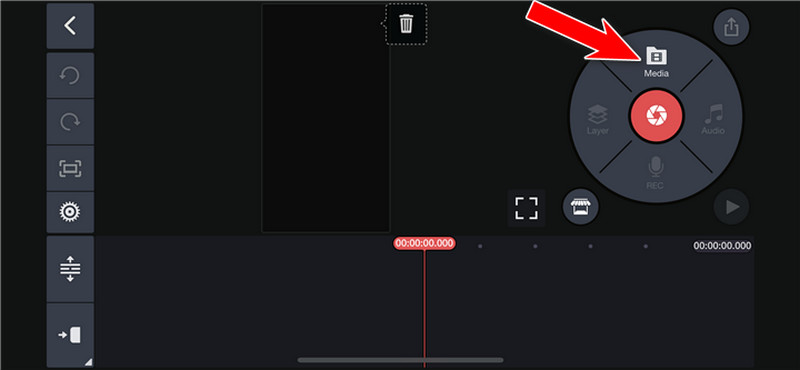
Étape 3Lisez la vidéo pendant que vous êtes sur le segment où le premier refrain se termine et appuyez sur Couche suivie par Texte pour insérer la première ligne de paroles, en modifiant le timing si nécessaire.
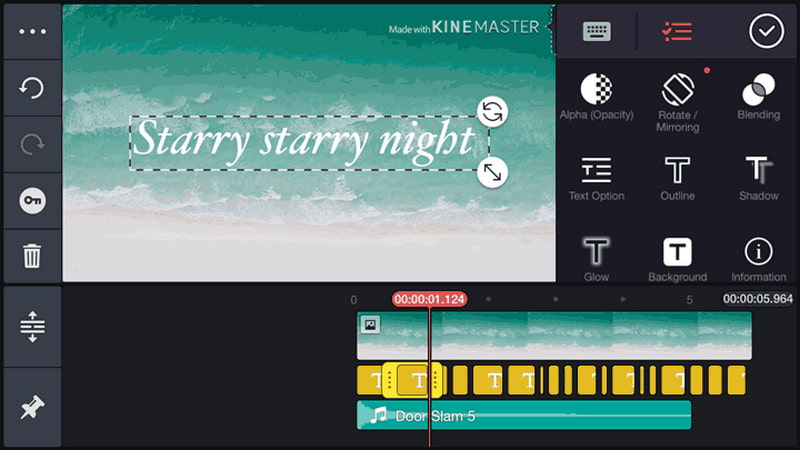
Étape 4Continuez à répéter ce qui précède pour chaque ligne de chanson et n'oubliez pas d'ajouter des paroles à chaque fois.
Étape 5Ensuite, regardez l'intégralité de la séquence une dernière fois, en vous concentrant sur chaque partie individuelle des paroles, ajustez-la en conséquence et effectuez le rendu de votre vidéo de paroles.

En lisant cet article, vous devriez être en mesure de créer des vidéos lyriques Cela améliorera encore davantage vos vidéos YouTube. Créer des vidéos avec paroles attrayantes est désormais plus facile grâce à AVAide, iMovie, Premiere Pro ou KineMaster.
Votre boîte à outils vidéo complète prenant en charge plus de 350 formats pour une conversion en qualité sans perte.



 Téléchargement sécurisé
Téléchargement sécurisé


